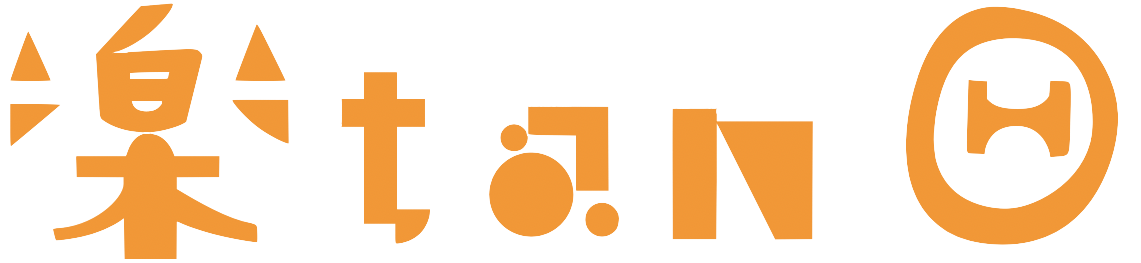動画でアプリの動作と知らないと大きな損をするジェスチャー,おまけを紹介しています!!😆
まずは動画を見て欲しい.ジェスチャーを使えばホームボタンは起動するときだけで十分なのだ.
ここで思いつくメリットをわかりやすくリスト化してみる.

あ,シャー芯折れた!
プリントA4なのにルーズリーフB5じゃん…
スライドの内容写すだけで精一杯…
より効率的にストレスフリーにスマートにいきませんか?
目次
- 1.iPadで板書のメリット
- 1-1.大量のルーズリーフや筆記具からの解放
- 1-2.美しい図形がかける
- 1-3.修正がらくらく
- 1-4.スマホやPCでいつでもどこでも確認
- 1-5.友達に見せてあげやすい
- 1-6.スライドやプリントをノートと一緒に管理
- 1-7.もはや板書を取らなくても良いかも
- 1-8.音声を入れられる
- 1-9.サイトで検索しながらできる
- 2.iPadで板書のデメリット
- 2-1.導入コスト
- 2-2.充電
- 2-3.書き心地
- 2-4.自筆ノート持ち込み可のテスト
- 3.板書以外でのiPad用途
- 4.その他
- 4-1.iPadオススメの機種
- 4-2.ペンシルのバッテリーを見るには
- 4-3.おすすめノートアプリ
- 5.まとめ

iPadで板書のメリット
大量のルーズリーフや筆記具からの解放
たくさんのルーズリーフやノートを持っていかなければならない生活から解放されます.机の上もiPadとペンシルだけなのでスッキリしますね☺︎
ペンを持ち替える必要もなく,インク切れやシャー芯が折れる心配もする必要がありません.消しかすも出ません.
美しい図形がかける
図形(直線や円等)が綺麗にかけるので図がぐちゃぐちゃになりません.コピペをして効率化も.

テスト前に見返してこれなんの図!?ってなってたなーww
修正がらくらく
投げ縄機能を使えば位置を変えることもサイズを変えることも色を変えることも楽々です(動画参照),
ミスをしたときに削除したり先生が急に訂正したりしても落ち着いて対応できます.

へ?先生急にそこに書き足すなよー!?
てときもありますよね
スマホやPCでいつでもどこでも確認
クラウドを使って同期すれば自分のスマホやPC,学校のPCでも見ることができます.いつでもどこでも.テストの日に満員電車でもスマホで復習できます.☺︎
友達に見せてあげやすい
友達と共有したいときにもボタン数個で終了するぜい(急に口調変わる)
スライドやプリントをノートと一緒に管理
スライドを読み込めば印刷する必要もありません.板書でなく先生の言ったことを書くことに集中できます.プリントもスキャンしてノートと一緒に管理できます.これでテスト勉強にプリントの整理から始める必要はありません!
もはや板書を取らなくても良いかも
板書は写真で撮り,そこに補足としてポイントなどを書き込んでいくという使い方も可能です.(動画参照)
音声を入れられる
Notability, Noteshelf2, OneNote等では録音とノートを組み合わせることができます.先生の声を入れたり,早いメモをとったり(それぞれのアプリで特性が違います)
サイトで検索しながらできる
(動画参照)Slide OverやSplit ViewでSafari等をノートとともに開けばネットに存在する膨大な情報を使いながらノートが取れます.必要があればテキストも,図だってドラッグ&ドロップであなたのノートに挿入できます.

iPadで板書のデメリット
導入コスト
お金はもちろんかかります.💸購入で悩む方はここを一番気にするのではないでしょうか.しかし, 多くの方が思っているよりかは導入コストは小さいのかもしれません.ペンシルも要りますがiPadは¥32,800〜購入できます.(2020/01/02時点)ノート代や印刷代,筆記具の代金はいくらか浮きます.もちろんiPadは板書を取るだけでなく他にも様々に活用できます.金額に対する対価を自分自身でイメージして検討くださいな.
充電
充電がなくなってしまったら何にもできなくなってしまいます.授業がたくさんある日は少し心配です.充電しておくとと充電しておくとともにモバイルバッテリーを持つかもしくはコンセントが使える場合は活用しましょう☺︎
書き心地
これはメリットにもデメリットにもなり得るものです.今までシャーペン等で書いてきたわけですがもちろんiPadはそれらとは書き心地は全然違います.コツコツとした感じです.購入前には友達に貸してもらうか店頭で体験してみましょう.(ただしフィルムやペン先を別で買うことによって書き心地を変化させることもできます.)
自筆ノート持ち込み可のテスト
一部の講義ではありますがこれは悩ましい問題です.iPadでノートをとる友人に質問したところ,自筆ノートのみ持ち込み可の授業では元から紙を用いているようです.紙でないといけないのか,はたまた印刷すれば良いのかなどをシラバスや先生への質問ではっきりさせる必要があるでしょう.

板書以外でのiPad用途や良い点
ご存知の通りiPadは板書を取る専用の機械ではありません.せっかくならいろんなことに活用していきましょう.細かく書くとあまりにも記事が長くなるため私が実際におこなっている活用法や便利な点をリスト形式で紹介したいと思います.
- ビデオ通話がより楽しめるかも
- 画面が大きい分スマホよりネット閲覧が疲れない
- 映画やドラマ含め動画をより楽しめる
- 地図やナビとして
- パワポやキーノートで手書き文字やイラストを使ったスライドができて他との差別化が可能(別ブログ)
- 漫画含め電子書籍が読みやすい(ちなみに岐阜県図書館はオンライン図書館をやっている)
- 時代に乗れている感がある
- facebookアカウントでログインすることによりLINEアカウントを複数個作ることが原理的に可能
- iPhoneやMacを使う方は特にAirDropやiCloudでの同期や共有がストレスフリー
- パソコンの拡張ディスプレイとして使える可能性も
- 大きな画面で画像や動画の表示,編集が可能
- 絵や漫画等が書ける
- 英語の勉強(動画参照)
その他
iPadオススメの機種
iPadって結局どれを買えば良いのかわからないー,自分にあったのはどれなの?と思う方も多いでしょう.比較に役立つ2サイトを載せておきます.(2020/1/4)
>iPadの比較 (別ブログ) iPhone格安SIM通信より
iPadは私としては安心と価格の両方の観点からApple公式サイトから教職員と学生向けのサイトに入って(わからなければググって)購入することを勧めます.
年末などにはセールをすることもあります.
ノートを取るのみであれば一番安い32GBのただのiPadでも可能です.これを使う人も実際多いです.ただし容量に不安があるためにGoogleDriveなどをうまく活用し,それに対応するノートアプリを選ぶ必要があるでしょう.
お金があるのならばもちろんProをお勧めします.スペックの高さはもちろん,第二世代のペンシルの方が充電もしやすいですし,何より書きやすいです.画面は綺麗ですし,USB Type-Cを採用しているためノートを取る以外で使いたい人にはお勧めです.
iPad Airはスペックや価格からしてバランスの取れた良い機種だと感じます.
以上を参考にして考えていただければと思います.☺︎
ペンシルのバッテリーを見るには
Apple PencilもiPadと同じく充電式ですのでこれはぜひ知っておきたいですよね.(ペンシルをiPadに数秒接続すれば長く使えてしまうほど充電は早いが)
>充電方法とバッテリー残量確認方法 (クリック)
調べた中でもわかりやすいこはるのらくがき帖さんへのリンクです
おすすめノートアプリ
GoodNotes5とOneNoteは動画で扱っていますが他にもよく使われるアプリがあるので紹介します.
>iPadでよく使われるノートアプリ (クリック)
簡潔に特徴をまとめたENHANCEさんのサイトにとびます
まとめ
いかがでしたでしょうか.
だんだんタブレット端末が様々な場面で活躍の場を広げていくでしょう.
いろんな面から考えてご自分にあった方法を見つけてください.
長めの記事でしたが少しでも役に立ったなら幸いです.サイトやLINEで質問は受け付けています.☺︎
執筆 わっしょい